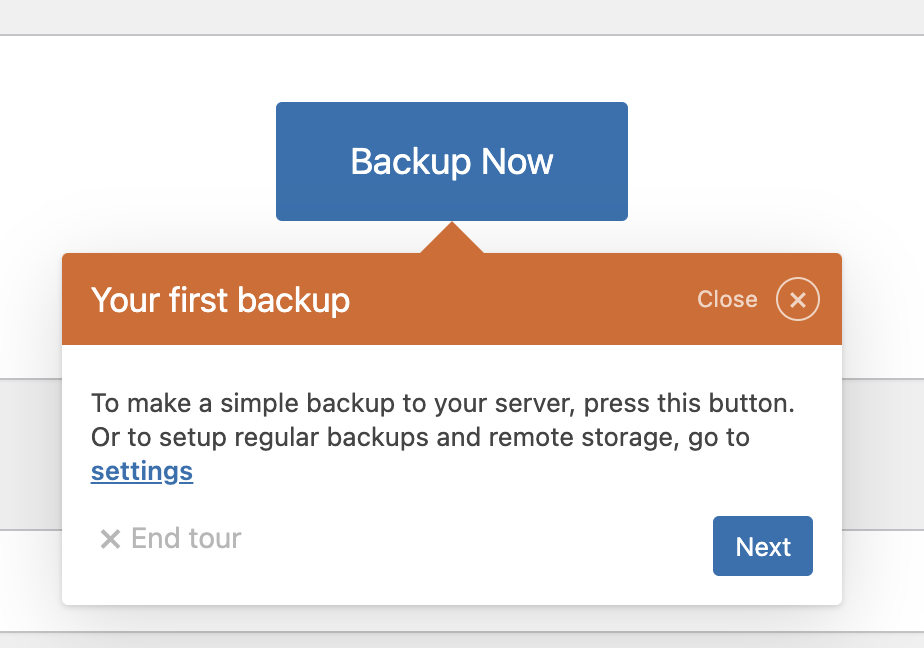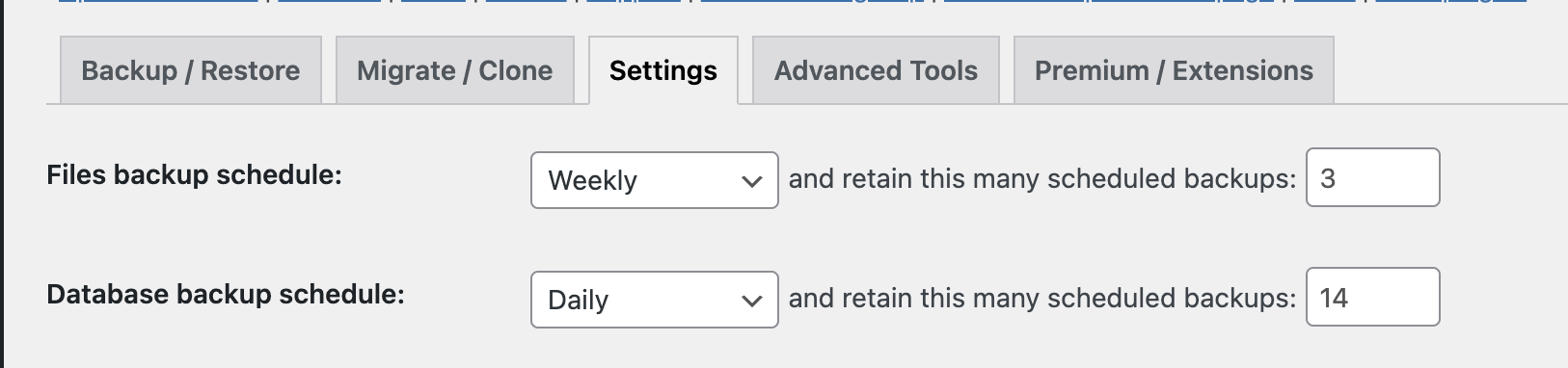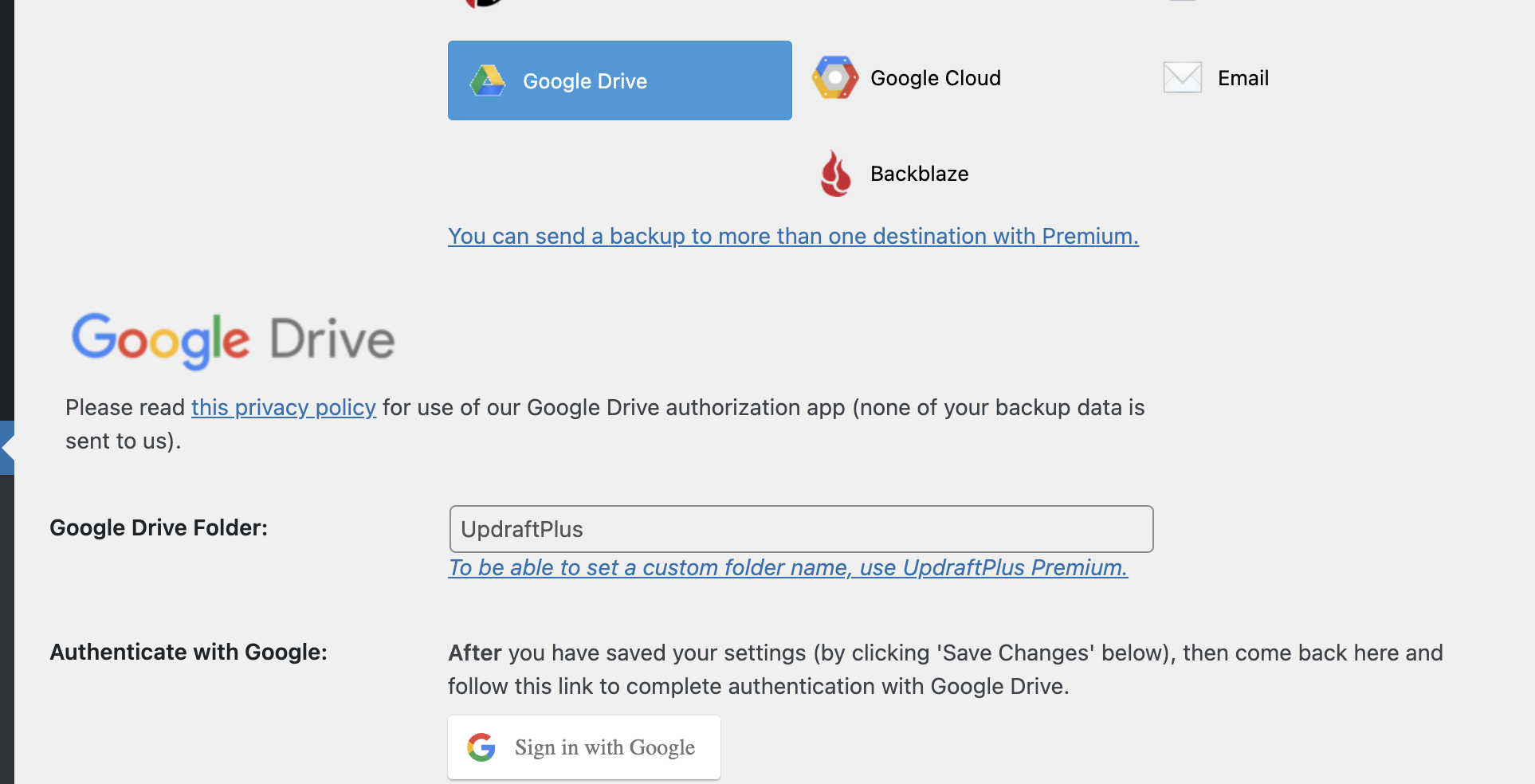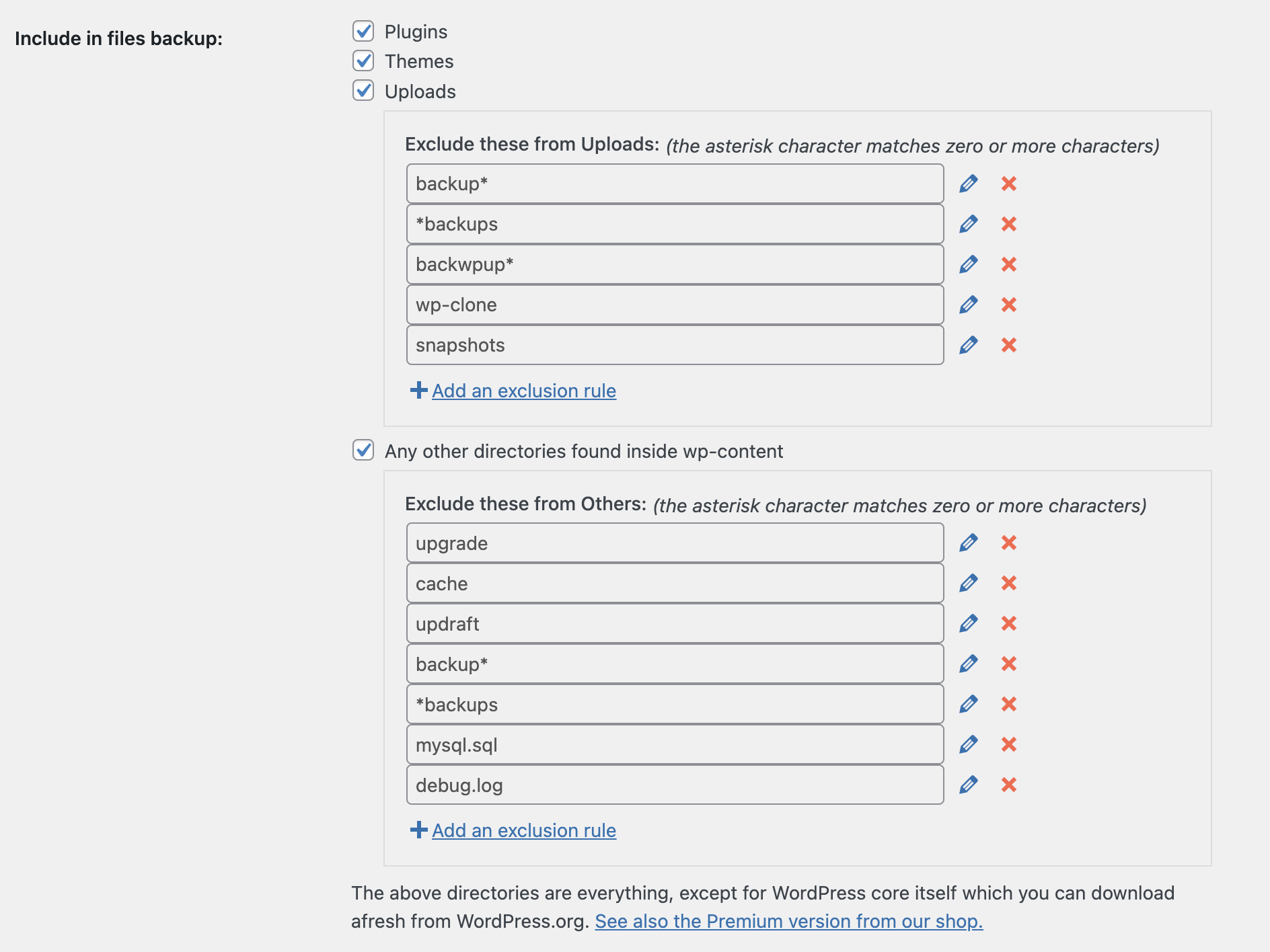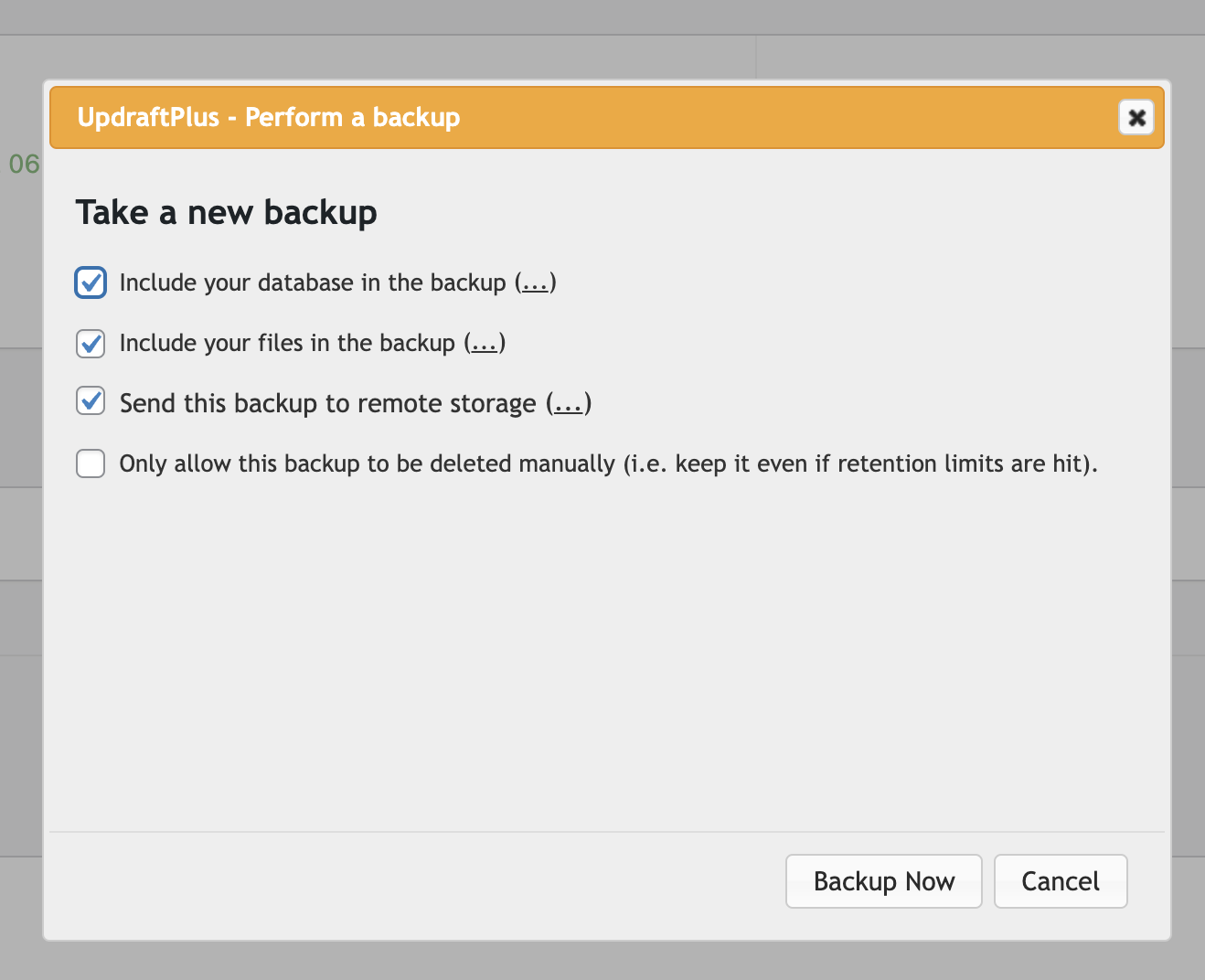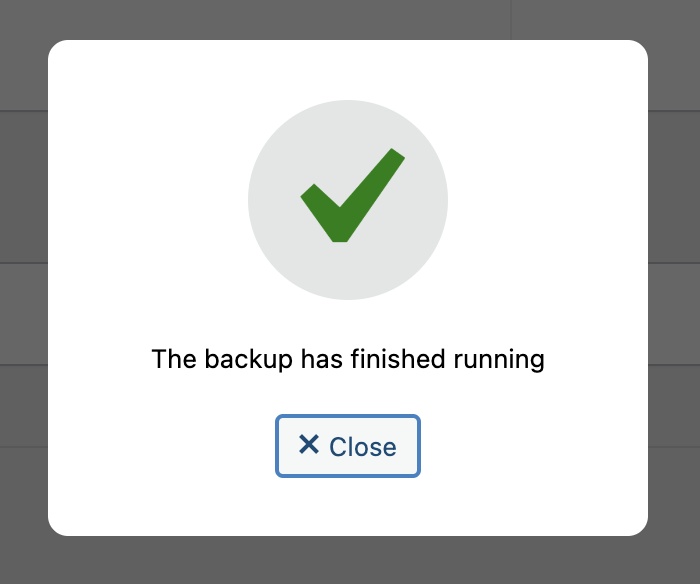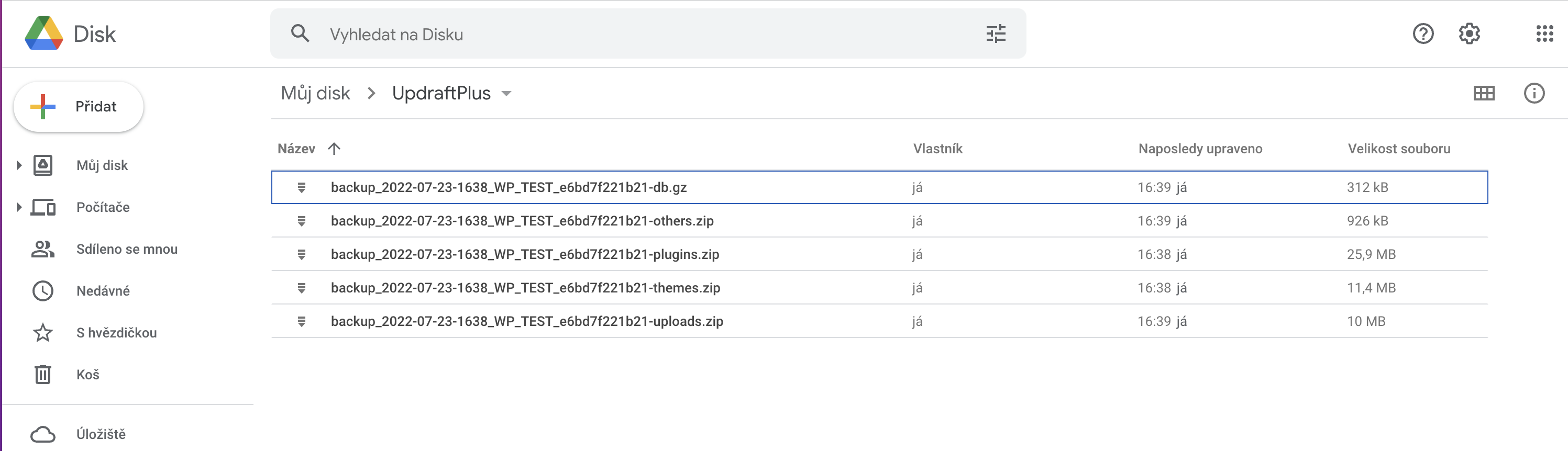Jednoduché zálohování stránek ve WordPressu (část 1/2)
Zálohování stránek by mělo být samozřejmostí. Většina webových hostingů tuhle práci dělá alespoň částečně za vás, ovšem frekvence zálohování nebývá velká a obnovení záloh bývá občas zpoplatněno. Jednoduchým řešením je využít rozšíření do WordPressu, které se nazývá UpdraftPlus. V základní verzi je zdarma a věřím, že pro většinu uživatelů je dostatečná.
Hlavní výhodou tohoto rozšíření je, že se záloha ukládá externě mimo webový hosting, což se hodí při napadení webu virusem nebo při havárii webového hostingu. Vždy je lepší mít oddělenou zálohu, troufám si říct, že ideálně i geograficky.
Instalace pluginu
Stáhněte si a aktivujte následující plugin. Po aktivaci vás průvodce navede nastavením. Já vám v tomto článku ukážu to nejdůležitější.
https://cs.wordpress.org/plugins/updraftplus/inter
Klikněte na zvýrazněné tlačítko BACKUP NOW, které vás přesměruje do záložky s nastavením tohoto rozšíření.
Nastavení frekvencí zálohování
V první části stránky probíhá nastavení frekvence zálohování. Můžete plugin využívat jen pro ruční zálohy, já ovšem doporučuji automatické zálohování.
První možnost (File backup schedule) se týká frekvence zálohování souborů WordPressu, tudíž například pluginů, jádra WordPressu nebo nahraných souborů či obrázků. Záloha většího webu může zabírat mnoho místa, proto moudře uvažujte, kolik záloh doopravdy potřebujete. Na tomto příkladu jsem zvolil týdenní frekvenci zálohování a chci uchovávat celkem 3 zálohy (druhé políčko – vpravo). U méně aktivních webů mi týdenní zálohování přijde dostatečné. Množství záloh závisí na kapacitě vašeho úložiště (k čemuž se ještě dostaneme).
Druhá možnost (Database backup schedule) se týká frekvence zálohování databáze. Tudíž všech napsaných článků, komentářů, nastavení webu, registrovaných uživatelů a tak dále. Tady doporučuji nastavit frekvenci zálohování častější. Já zvolil denní zálohování a chci uchovávat celkem 14 záloh.
Vzdálené úložiště
Nejdůležitější částí je nastavení externího úložiště. Jak jsem již zmínil, plugin umožňuje pouze nahrávání na externí úložiště, což dává smysl. Můžete si vybrat ze široké nabídky úložišť, ovšem pouze některá jsou zdarma součástí neplacené verze pluginu. Namátkou můžu zmínit protokol FTP, Dropbox nebo Google Drive, který jsem pro účely tohoto článku zvolil já. Výhodou je i to, že přenos v tomto případě probíhá šifrovaně.
Zvolte si ikonu preferovaného úložiště a následně proveďte autorizaci přes zvolenou službu. V případě protokolu FTP vyplňte údaje, kterými disponujete.
Google Drive se autorizuje kliknutím na tlačítko Sign in with Google, které vás přesměruje na stránky Googlu. Na nich potvrdíte přihlášení aplikace UpdraftPlus a budete přesměrování zpět do administrace vašeho webu, kde v horní části stránky uvidíte zprávu o úspěšném propojení s externí službou.
Zálohovaný obsah
Po propojení se proklikneme přes horní záložku Settings zpět do nastavení a posuneme se níže na stránce. Zde si můžeme zvolit, jaké konkrétní věci chceme zálohovat. Doporučuji nechat aktivní vše, pokud k tomu nemáte jiný důvod.
U možností Uploads a wp-content máte možnost nastavit adresáře nebo soubory, které do zálohy zahrnovat nechcete. Pokud například v kořenovém adresáři webu máte složku „data“ a v ní nahrané spousty nedůležitých dat, můžete je ze záloh vynechat.
Mně všechno výchozí nastavení vyhovovalo a proto pokračuji dále.
Notifikace administrátorovi stránky
Velmi častým problémem zálohování obecně je to, že se zálohování sice nastaví, ale po pár měsících či letech nikoho nenapadne zkontrolovat, zdali to stále funguje. Z tohoto důvodu doporučuji aktivovat emailové upozornění pomocí následující volby – do emailu vždy dostanete přehled, že se záloha podařila včetně jejího nahrání na externí úložiště.
Nezapomeňte veškeré nastavení uložit modrým tlačítkem ve spodní části stránky.
Otestování ručním spuštěním
Teď nezbývá nic jiného než provést první test. Na úvodní stránce našeho nového rozšíření zvolte možnost Backup Now.
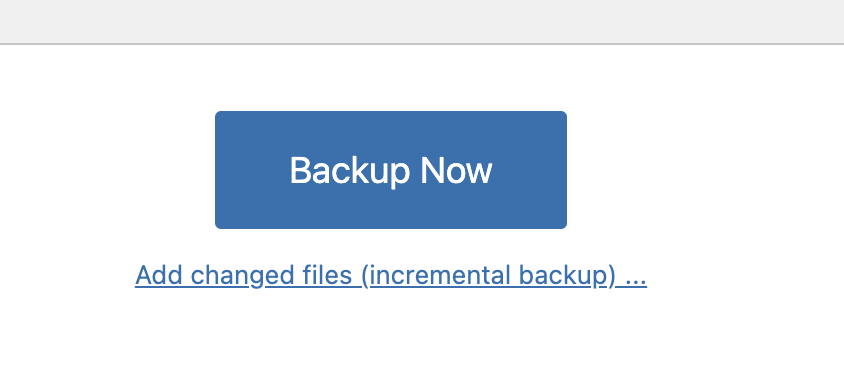 Po kliknutí se otevře dialogové okno s možnostmi. První volbou aktivujete zálohování databáze, druhou volbou aktivujete zálohování souborů webu a třetí volbou aktivujete odeslání zálohy na externí server. Všechny tři volby jsou ve výchozím stavu zapnuty a nezbývá mi nic jiného, než vám doporučit ponechat stejné nastavení.
Po kliknutí se otevře dialogové okno s možnostmi. První volbou aktivujete zálohování databáze, druhou volbou aktivujete zálohování souborů webu a třetí volbou aktivujete odeslání zálohy na externí server. Všechny tři volby jsou ve výchozím stavu zapnuty a nezbývá mi nic jiného, než vám doporučit ponechat stejné nastavení.
Za zmínku ovšem stojí poslední možnost, kterou zálohu „zamknete“, aby nebyla automaticky smazána. Zálohu půjde smazat pouze ručně.
Po dokončení zálohování budete informování o tom, že vše proběhlo v pořádku. Věřím, že se vám to podařilo také a vidíte stejný výsledek.
Na Google Drive můžete prověřit, zdali se vytvořila složka UpdraftPlus s nějakými soubory. V mém případě se tak stalo, takže opravdu vše běží jak má a zálohování na externí uložiště funguje.
Obnovení zálohy a spoustu dalšího
Tento článek jsem z důvodu rozsáhlosti rozdělil na poloviny. Pokračování tohoto článku, které obsahuje návod k obnovení webu nebo jednotlivých typů obsahu a spoustu dalších tipů naleznete na zde na Intervalu pod názvem Jednoduché zálohování stránek ve WordPressu (část 2/2).
Mohlo by vás také zajímat
-

OpenAI zpřístupnilo ChatGPT Search všem uživatelům
6. února 2025 -

Jak zvýšit CTR vašeho e-mail marketingu
9. září 2024 -

Vlastní web: Jak nainstalovat WordPress?
24. června 2024 -

9 nejzajímavějších doménových koncovek
19. srpna 2024
Nejnovější
-

Co je to neuronová síť
21. července 2025 -

Elektronický podpis – má dnes ještě uplatnění?
16. července 2025 -

Co je to Generative Engine Optimization (GEO)
11. července 2025 -

Počítač v kapse: Android 16 připravuje průlomový Desktop Mode
8. července 2025